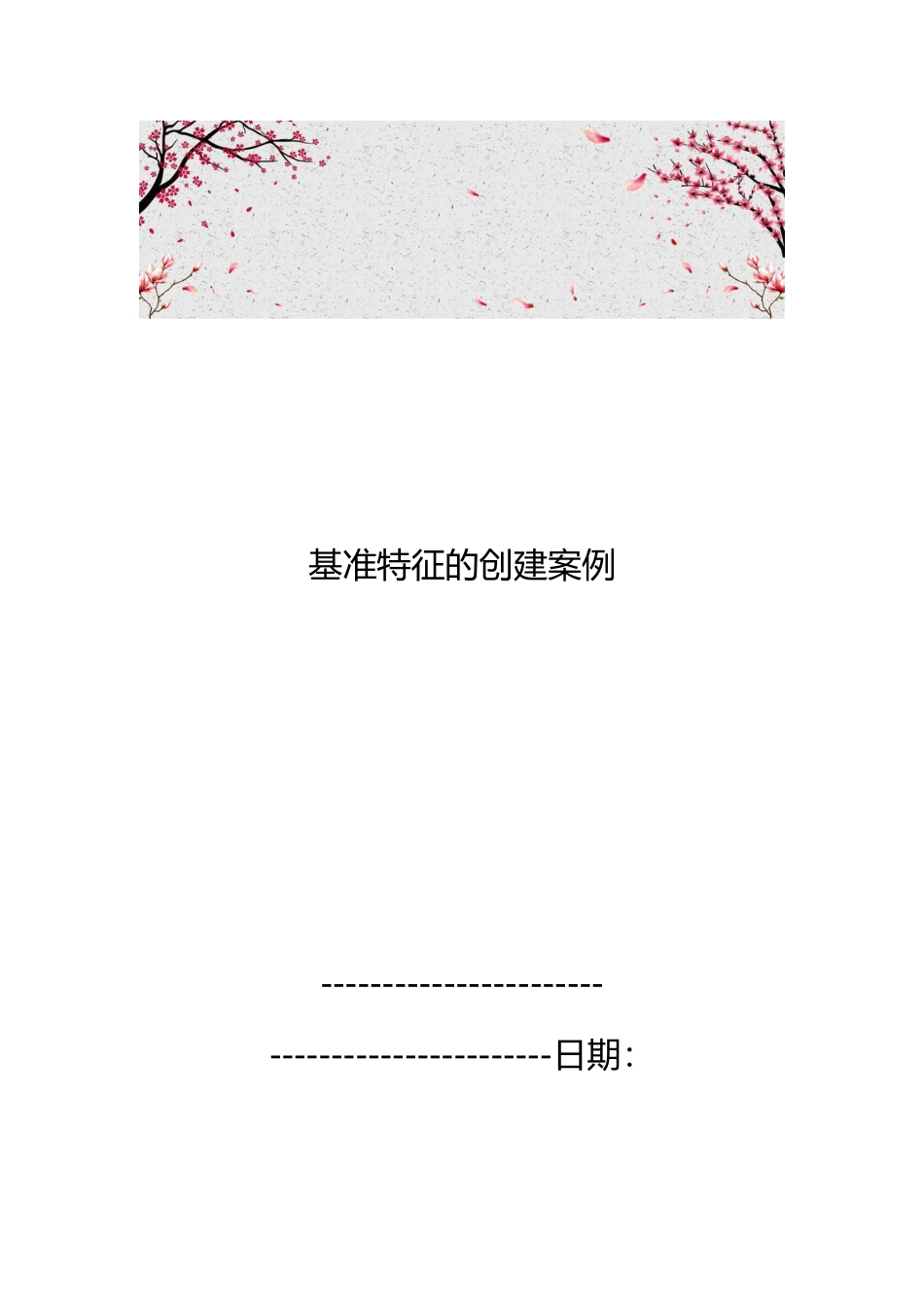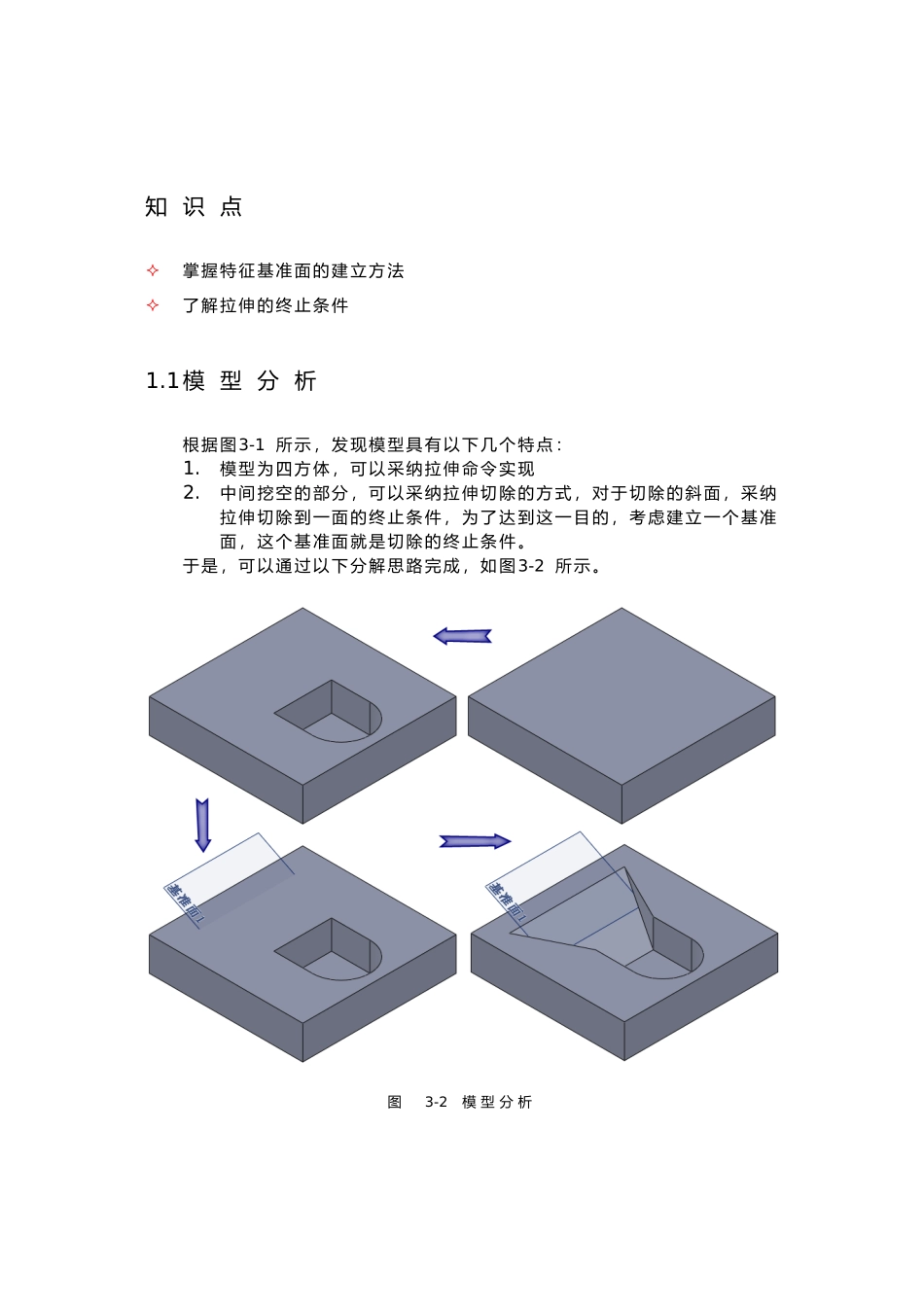基准特征的创建案例----------------------- -----------------------日期:第 三 章 基 准 特 征 的 创 建基准特征也叫参考几何体,是 SolidWorks 一种重要工具,在设计过程中作为参考基准。基准特征包括基准面、基准轴、坐标系和点。使用基准特征可以定义曲面或实体的位置、形状或组成,如扫描、放样、镜向使用的基准面,圆周阵列使用的基准轴等。案 例 1: 卡 盘图 3-1 卡 盘知 识 点掌握特征基准面的建立方法了解拉伸的终止条件1.1模 型 分 析根据图3-1 所示,发现模型具有以下几个特点:1.模型为四方体,可以采纳拉伸命令实现2.中间挖空的部分,可以采纳拉伸切除的方式,对于切除的斜面,采纳拉伸切除到一面的终止条件,为了达到这一目的,考虑建立一个基准面,这个基准面就是切除的终止条件。于是,可以通过以下分解思路完成,如图 3-2 所示。图 3-2 模 型 分 析1.2 操 作 步 骤<1>新建零件启动Solidworks ,单击菜单栏中的[ 新建] 按钮,建立一个SolidWorks 新文件。<2>文件模板系统自动激活[ 新建Solidworks 文件] 对话框,选择[ 零件] 模板,如图3-3 所示,单击[ 确定] 。图 3-3 新 建 零 件<3>保存文件按Ctrl+S 保存文件,如图3-4 所示,命名为“卡盘”,单击 [ 保存] ,系统将自动添加文件后缀“ .sldprt”。图 3-4 保 存 文 件<4>进入草图绘制状态在 FeatureManager设 计 树 中 单 击 [上 视 基 准 面 ], 在 关 联 菜 单 中 单 击[ 草图绘制] ,系统进入草图绘制状态中,如图 3-5 所示。图 3-5 进 入 草 绘 状 态<5>绘制草图按S 键,出现S 工具栏,单击[ 边角矩形] 下拉箭头,选择[ 中心矩形]命令,绘制如图3-6 所示的草图,定义两条相邻的边为 [ 相等] 几何约束关系,按S 键,单击[ 智能尺寸] 按钮进行草图尺寸的标注,单击 [ 确定] 按钮,退出草图。图 3-6 绘 制 草 图<6>建立基体特征按S 键,单击[ 拉伸凸台/基体] 按钮,激活[ 拉伸] 属性管理器对话框,在[ 深度] 文本框中输入“35” 并回车,其他保持默认,如图 3-7 所示,单击[ 确定] 按钮。图 3-7 建 立 基 体 特 征<7>绘制草图单击模型上表面,在关联菜单中单击 [ 草图绘制] ,进入草图绘制状态, ,绘制如图3-8 所示的草图,注意几何约束关系,单击 [ 确定] 按钮退出草图。图 3-8 绘 制 草 图<8>建立拉伸切除特征...